如何使用美图秀秀制作LOMO效果
1、在浏览器的地址栏,输入在线美图秀秀的网址。
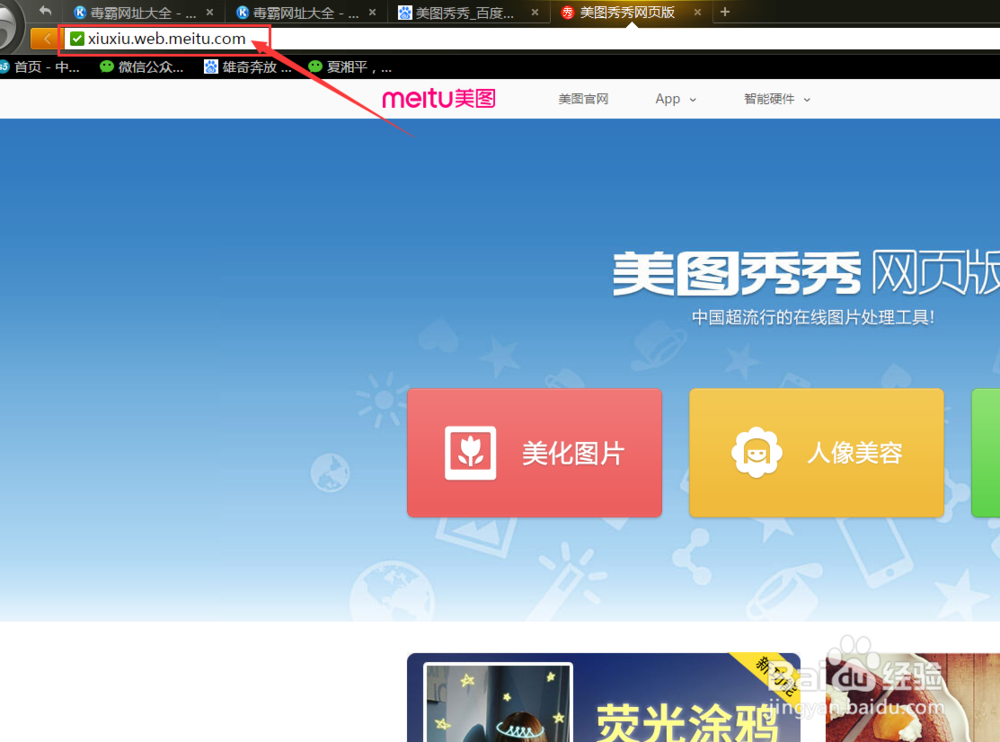
2、打开美图秀秀主界面,找到“美化图片”选项,处理图片。
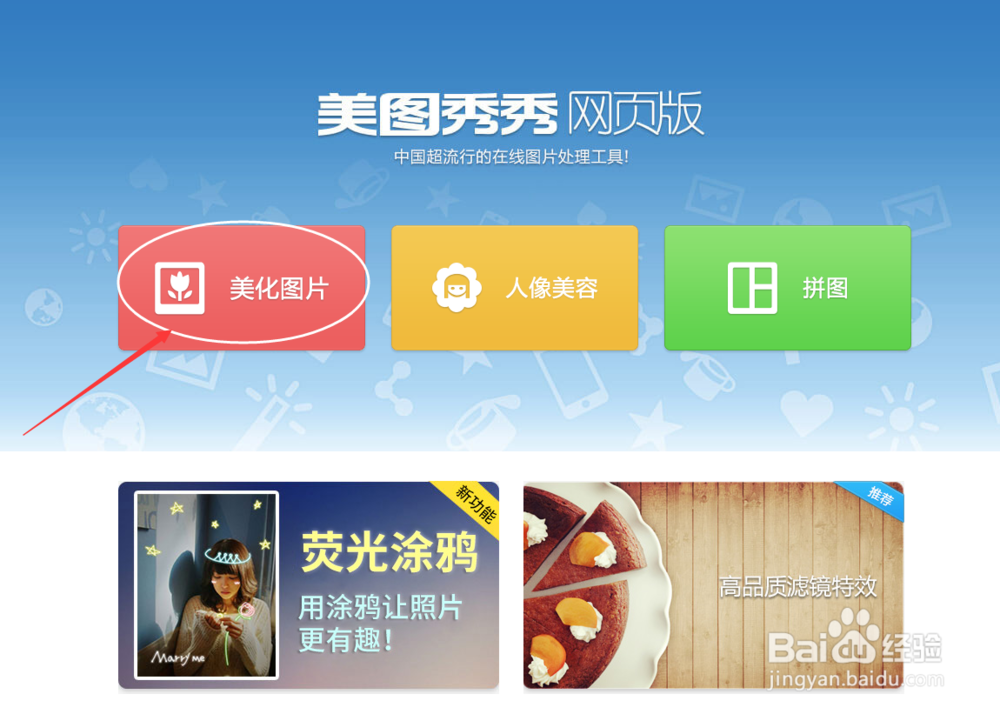
3、在弹出的新窗口,选择“打开一张照片”,准备处理图片。
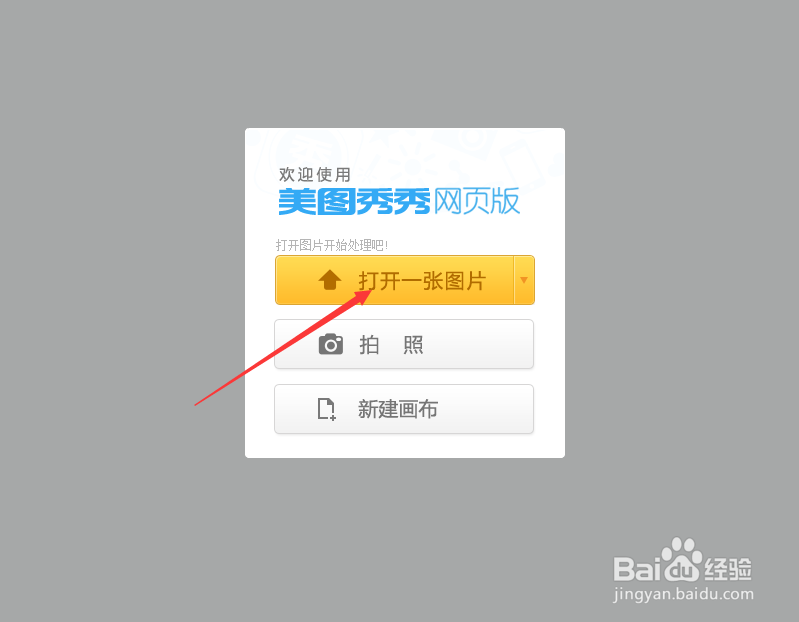
1、在左侧的“特效”选项,选择“LOMO”特效组。

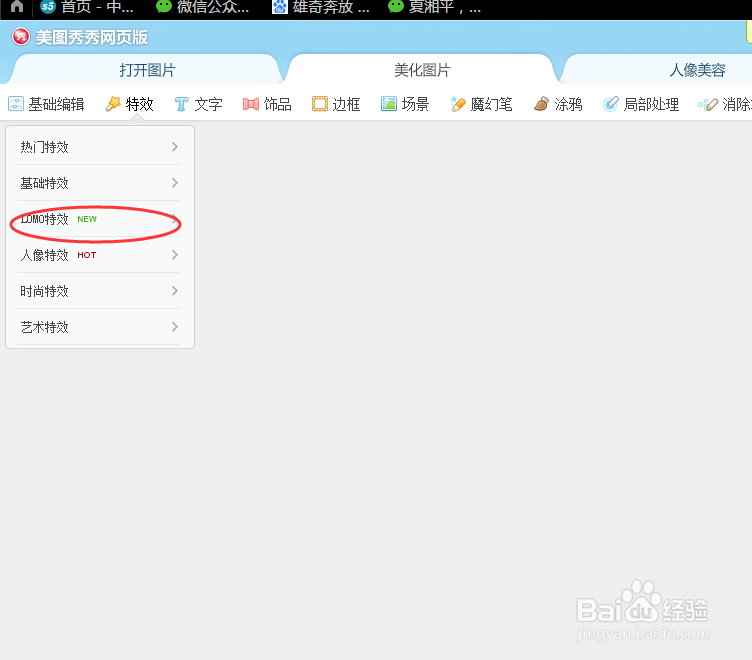
2、在“LOMO”特效组,找到“旧时光”效果,点击缩略图添加效果!
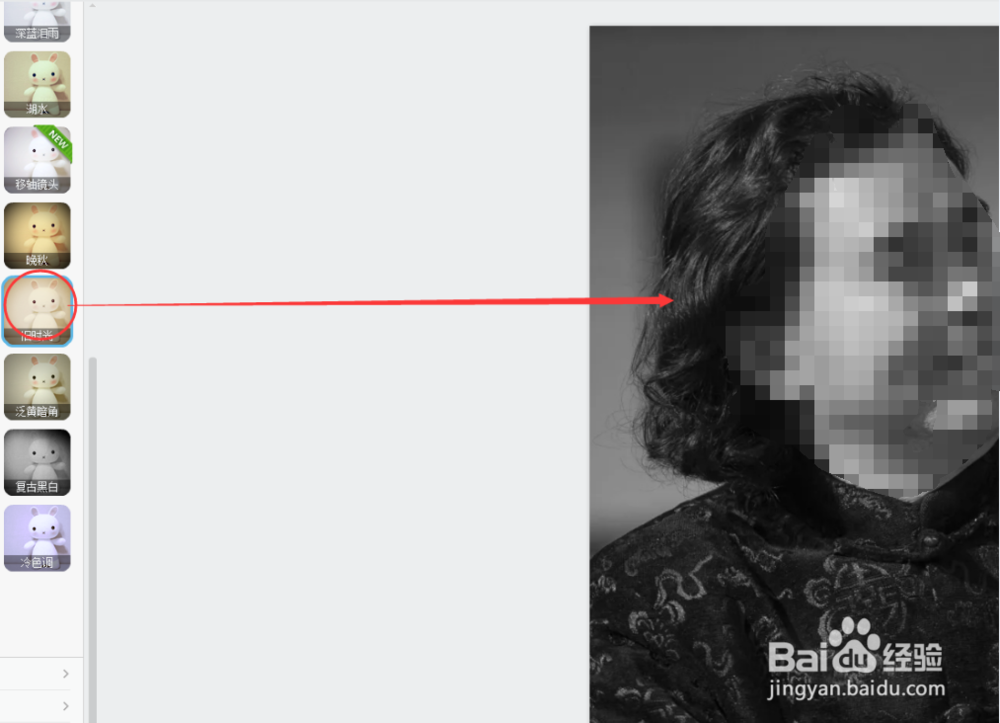
3、调整透明度,降低画面的影响程度。
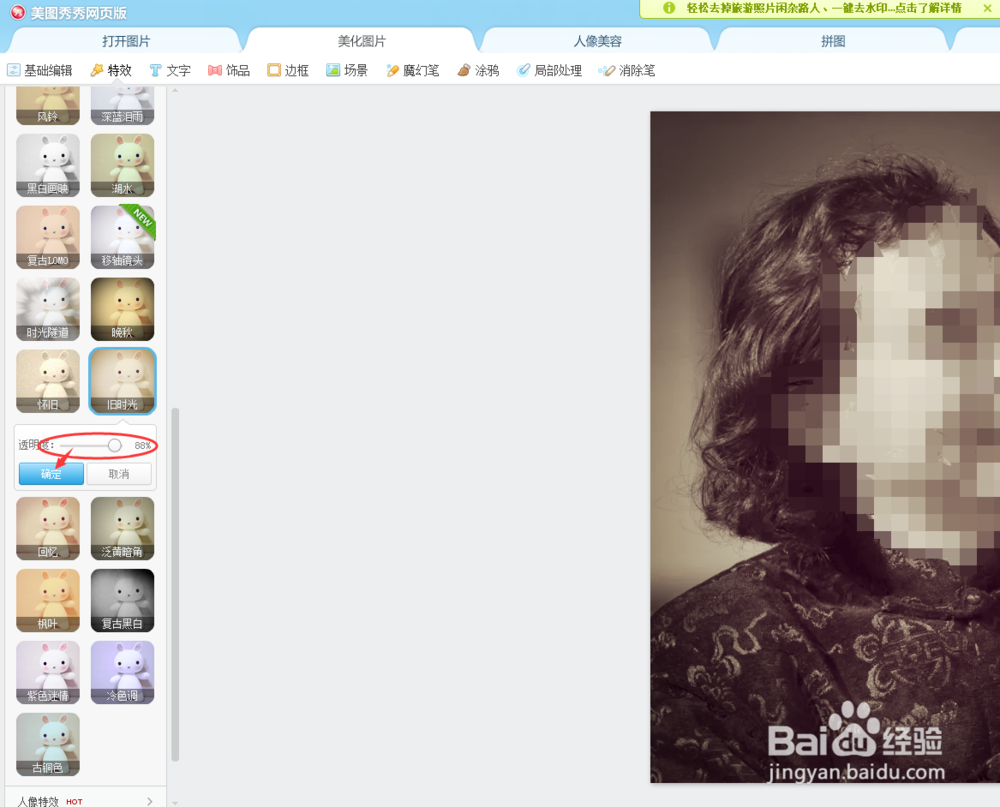
1、选择“保存与分享”,将处理好的图片保存到本地。
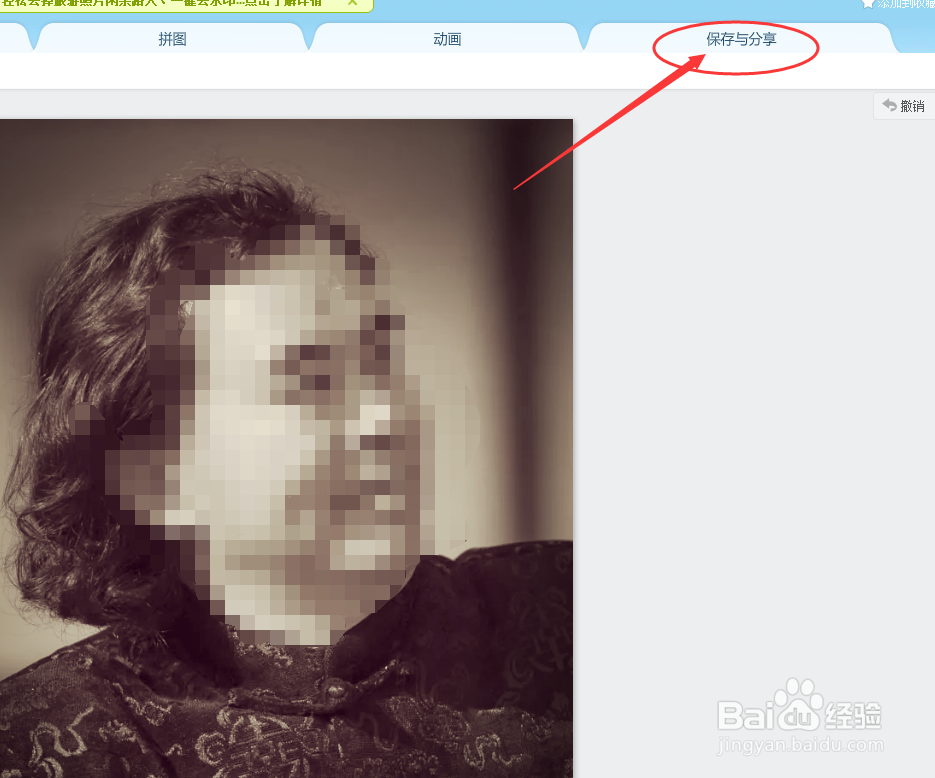
2、设定保存的质量,待加载完毕后,点击保存图片,将其保存到本地磁盘。
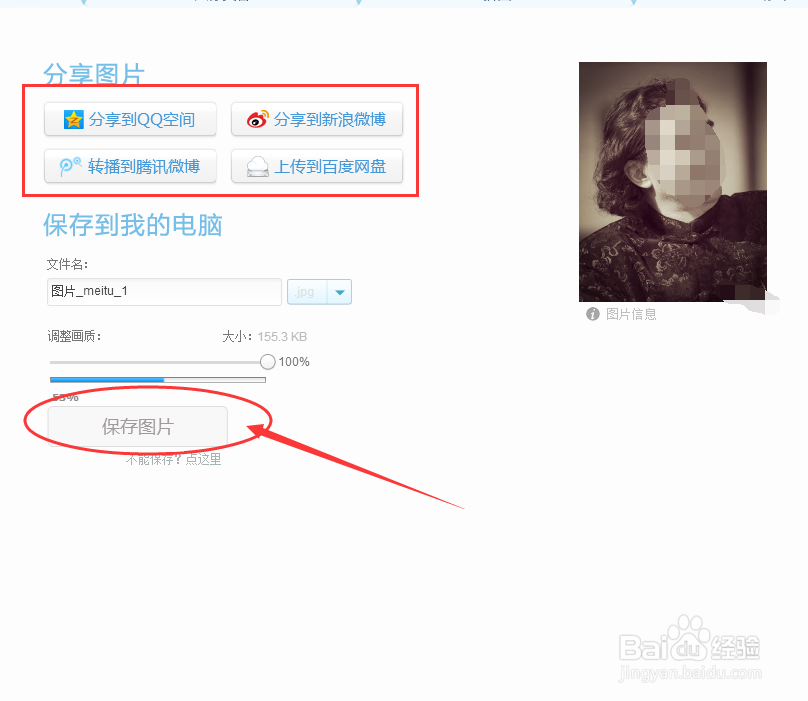
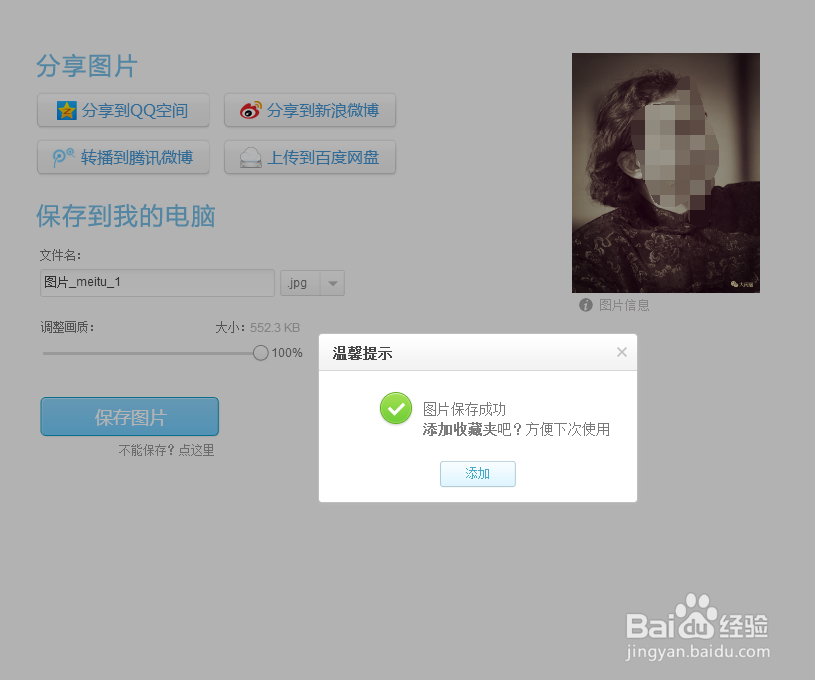
声明:本网站引用、摘录或转载内容仅供网站访问者交流或参考,不代表本站立场,如存在版权或非法内容,请联系站长删除,联系邮箱:site.kefu@qq.com。
阅读量:132
阅读量:127
阅读量:48
阅读量:67
阅读量:77